Tämän oppaan tarkoituksena on osoittaa, kuinka leikata, rajata, yhdistää ja muuntaa kaikki suositut videoformaatit Zune WMV: ksi ja MP4: ksi vaihe vaiheelta.

Muunna video Zuneksi
Aiseesoft Zune Movie Converter -tuen videomuodot ovat seuraavat:
AVI, XviD, WMV, MPEG, MPG, FLV, RM, RMVB, ASF, MP4 jne.
Aiseesoftin tukemat äänimuodot Zune Movie Converter ovat MP3, M4A ja WMA
Vaihe 1 Lataa Aiseesoft Zune Movie Converter; sinä pystyt lataa se täältä.
Vaihe 2 Asenna ja suorita Aiseesoft Zune Movie Converter, napsauta Lisää video -painiketta tuo video. Aiseesoft Zune Movie Converter tukee erämuuntamista, joten voit tuoda useita tiedostoja kerrallaan. Jos videoiden lisäämisessä on ongelmia napsauttamalla suoraan "Lisää tiedosto" -painiketta, voit napsauttaa "Tiedosto -> Lisää tiedostot" lisätäksesi videotiedostot, jotka haluat muuntaa tietokoneeltasi.

Vaihe 3 Napsauta sitten avattavaa "Profiili" -luetteloa Valitse Zune-tulosteen muoto. Jos et tiedä, mitä muotoja laite tukee, voit valita vain muodon laitteen nimen mukaan.

Jos haluat mukauttaa tulosteen laatua, napsauta "Asetukset" -painiketta avataksesi Asetukset-paneelin, jossa voit mukauttaa resoluutiota, kuvanopeutta, videon bittinopeutta, äänen bittinopeutta, näytettä jne.

Kun olet tehnyt kaikki asiat, napsauta Muuntaa aloittaa muuntaminen.
Vaihe 1 Jos haluat leikata videosi reunat, napsauta "Rajaa" -painiketta avataksesi rajauspaneelin. Elokuvavideon ympärillä on katkoviivalla oleva kehys; voit vetää sitä leikataksesi sivut, joita et halua. Voit myös kirjoittaa arvot neljään Rajausarvo-kenttään, jotta voit rajata videosi tarkemmin.

Vaihe 2 Zune Movie Converter antaa sinun leikata jokaisen videotiedoston, jotta voit kaapata suosikkileikkeet videotiedostoistasi. Kun olet napsauttanut "rajaa" -painiketta, voit esikatsella valittua videotiedostoa Esikatselu-ikkunassa ja arvioida, mikä osa elokuvasta haluat muuntaa. Syötä sitten alkamisaika ja lopetusaika aikaruutuun vasemmalla puolella tai vedä aloitus- / lopetusaikapalkki Esikatselu-ikkunan alapuolella asettaaksesi leikkeet, jotka haluat muuntaa, ja napsauta sitten "OK" aloittaaksesi muuntamisen.

Vaihe 3 Jos haluat yhdistää useita videotiedostoja yhdeksi tiedostoksi, napsauta päärajapinnan valintaruutua "Yhdistä yhdeksi tiedostoksi", niin saat vain yhden tulostetiedoston usean sijaan.

Kun muuntaminen on valmis, kytke Zune tietokoneeseen USB-kaapelilla, niin Zune-ohjelmisto tunnistaa Zune-laitteen laitteena. Vedä muunnettu video Zune-ohjelmistoon ja napsauta 'Aloita synkronointi', sitten videosi siirretään Zuneen.
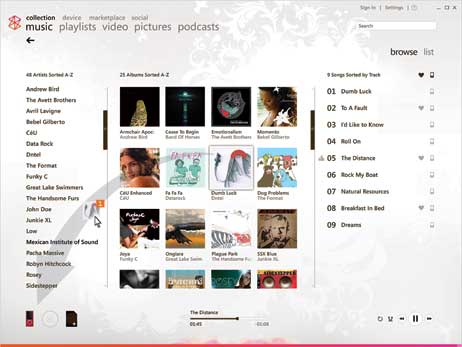
Aiseesoft ilmainen online-video muunnin on online-työkalu muuntaa mikä tahansa video Zune-tuettuun muotoon, kuten WMV tai MP4. Se tarjoaa erilaisia muokkausominaisuuksia, jotka mukauttavat tulostetiedostoa, kuten video / äänen bittinopeus, resoluutio, ruutunopeus ja silmukka-animaatio. Noudata yksinkertaisia ohjeita muuntaaksesi videosi Zune WMV- ja MP4-tiedostoiksi.
Vaihe 1 Kun olet ladannut kantoraketin, napsauta

Vaihe 2 Varmista, että olet valinnut
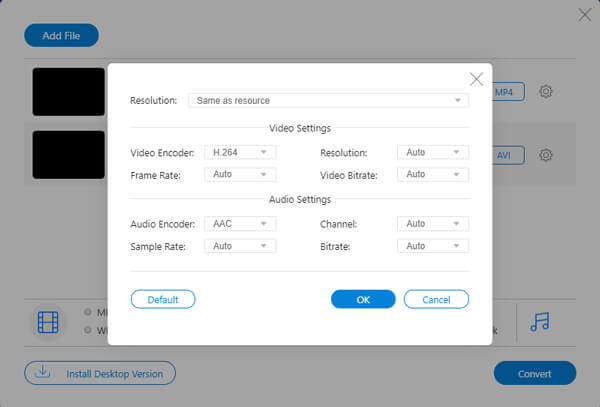
Vaihe 3 Napsauta kaikkien säätöjen jälkeen
Mitä tiedostomuotoja Zune tukee?
Kuvien osalta Zune-soittimet tukevat vain JPEG-tiedostomuotoa.
Videotiedostojen osalta kaikki Zune-soittimet tukevat WMV-tiedostoja. MPEG-4 (MOV-tiedostot) ja H.264-tiedostotyyppejä tuetaan Zune-tiloissa, paitsi Zune 30, joka tukee vain WMV-tiedostoja.
Äänitiedostojen Zune toistaa MP3-tiedostot, AAC-tiedostot, WMA-tiedostot ja kaikki WMA-tiedostojen alimuodot.
Onko Zune yhteensopiva iTunesin kanssa?
Ei. Vaikka iTunes on suosittu musiikki- ja videotiedostojen lähde, Apple iTunes Audio -muoto, AAC ei ole yhteensopiva Zune-soittimen kanssa. Mutta voit muuntaa AAC-tiedoston Zune-tuetuksi MP3-tiedostoksi Video Converter Ultimate -sovelluksella.
Tukeeko Zune Windows 10: tä?
Ei nyt. Zune-ohjelmisto toimii vain 32-bittisessä Windows XP: ssä, 32-bittisessä / 64-bittisessä Windows Vista / 8/7 -käyttöjärjestelmässä. Sitä ei tueta Windows 10: ssä nyt.